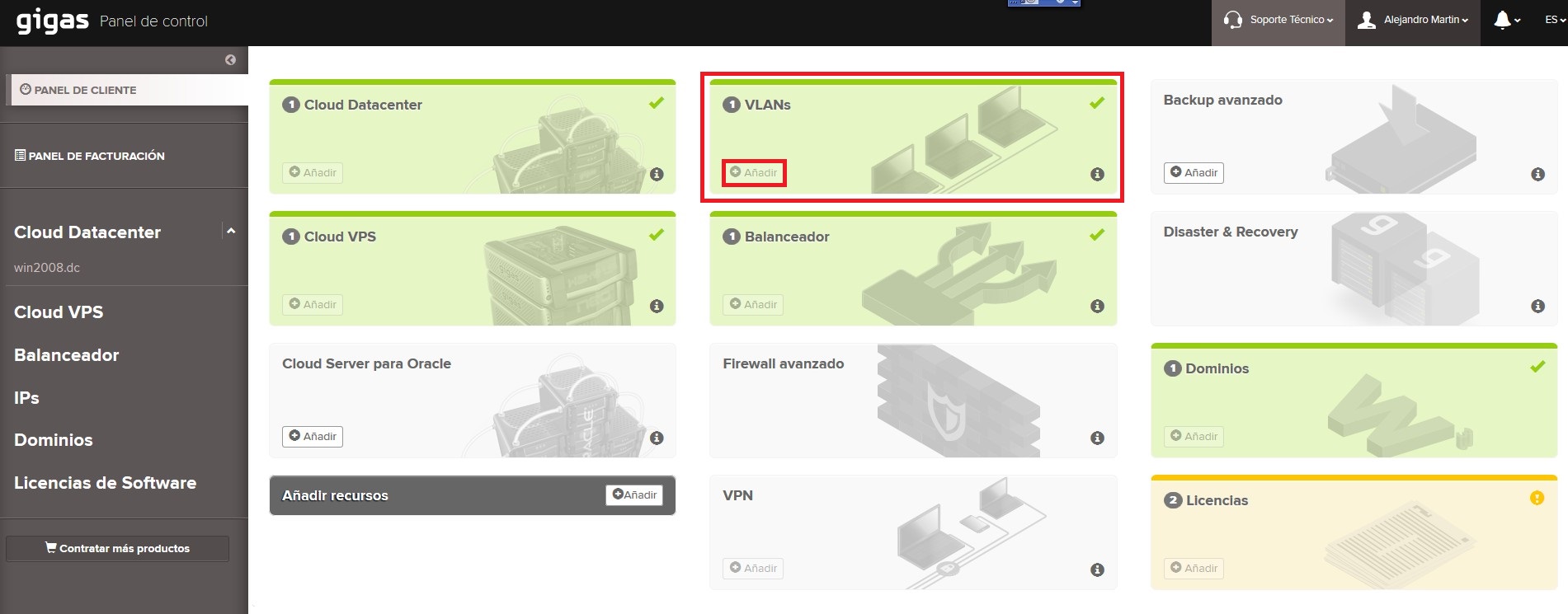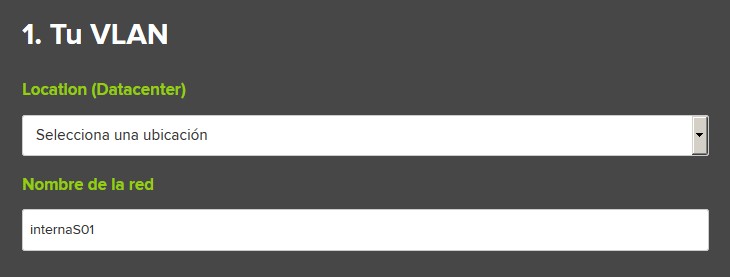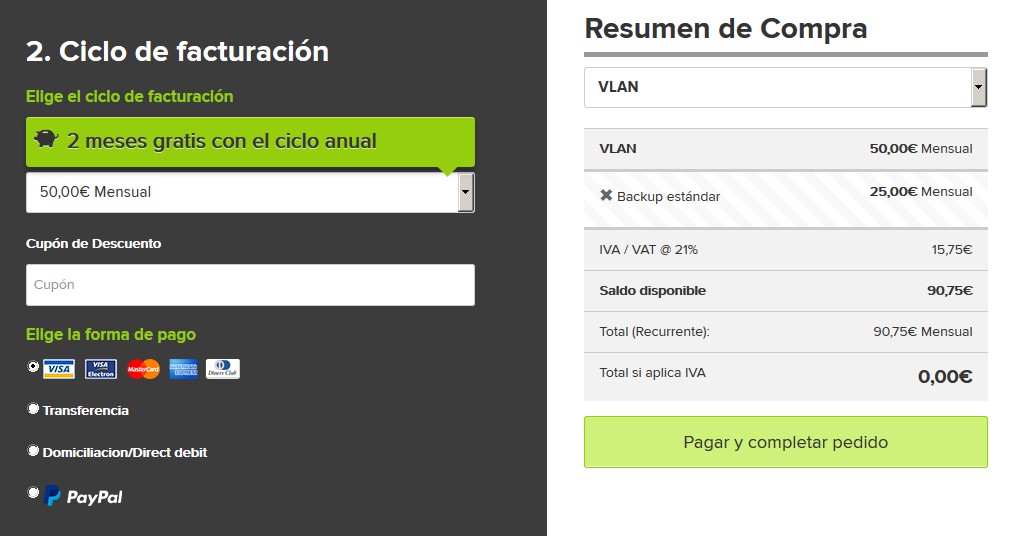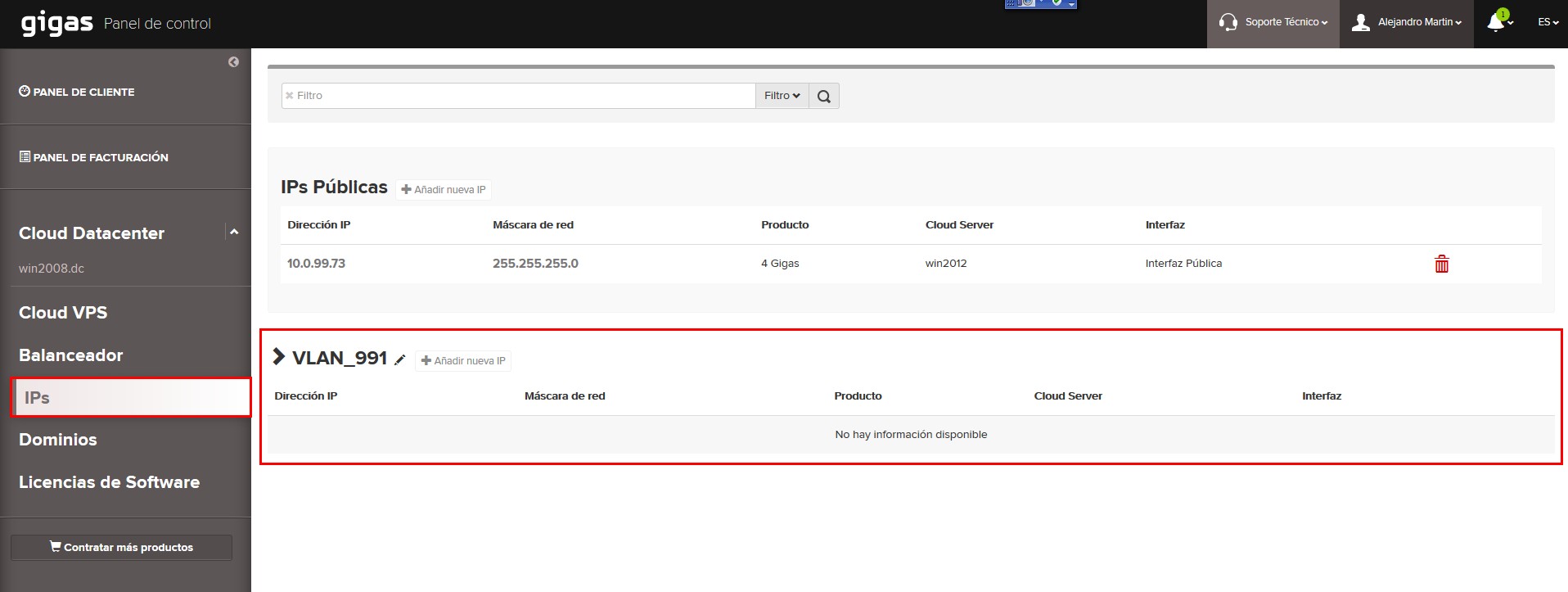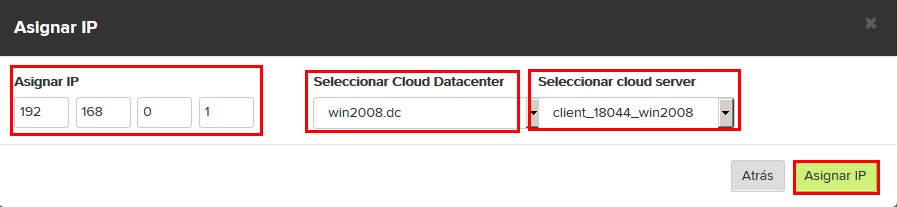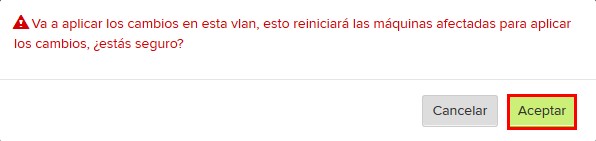Diferencia entre revisiones de «Cómo contratar una VLAN»
(reorganización imágenes) |
(reorganización) |
||
| Línea 4: | Línea 4: | ||
[[Archivo:contratarvlan.jpg|1080px]] | [[Archivo:contratarvlan.jpg|1080px]] | ||
| + | |||
| + | ==Contratar VLAN== | ||
Procedemos a contratar el servicio de Vlan. Indicamos la localización y el nombre de la red. | Procedemos a contratar el servicio de Vlan. Indicamos la localización y el nombre de la red. | ||
| Línea 19: | Línea 21: | ||
Una vez realizada la contratación correctamente: | Una vez realizada la contratación correctamente: | ||
| − | Podemos administrar nuestras redes internas desde | + | ==Añadir IP a VLAN== |
| + | |||
| + | Podemos administrar nuestras redes internas desde ''IPs''. | ||
[[Archivo:contratarvlan4.jpg]] | [[Archivo:contratarvlan4.jpg]] | ||
| − | Seleccionada esta opción tendremos la lista de las | + | Seleccionada esta opción tendremos la lista de las IPs, tanto de nuestros Cloud servers como de las VLANs, en las que como máximo tendrá una capacidad de 8 Ips para cada red. |
| − | + | Para configurarla alige el Cloud al que quieres aplicar la IP de la VLAN. | |
| + | Para ello dispones de: | ||
| + | * unas box para introducir la IP (debe encontrarse en los rangos 10.0.X.X, 172.16.X.X o 192.168.X.X, de 0.1 hasta 255.255) | ||
| + | * un primer desplegable con los Cloud Datacenter | ||
| + | * un segundo desplegable con los Cloud Server incluidos en el Cloud Datacenter seleccionado. | ||
| + | Una vez hayas completado el formulario, pulsa "Asignar IP". | ||
[[Archivo:contratarvlan5.jpg]] | [[Archivo:contratarvlan5.jpg]] | ||
| − | + | Para que la IP se asigne, debemos pulsar "Aplicar cambios", lo que conlleva el reinicio del Cloud Server sobre el que se aplica: | |
[[Archivo:contratarvlan6.jpg]] | [[Archivo:contratarvlan6.jpg]] | ||
| − | + | ||
| − | + | Una vez hecho esto tendremos una nueva ip en la máquina asignada. | |
| − | + | ||
| − | + | ==Borrar IP de VLAN== | |
| − | Una vez hecho esto tendremos una nueva ip en la máquina asignada. Para borrar una Ip es igual de sencillo: | + | |
| + | Para borrar una Ip es igual de sencillo: | ||
[[Archivo:contratarvlan7.jpg]] | [[Archivo:contratarvlan7.jpg]] | ||
Revisión del 16:32 15 abr 2016
En nuestro Panel de Control, tenemos la posibilidad de crear hasta Vlan (red interna), en las que podemos hacer que nuestras máquinas se vean entre si sin acusar un gasto a la transferencia de nuestro Cloud. Para ello procedemos a la contratación de como mucho hasta 3 Vlan por usuario de Gigas.
Contratar VLAN
Procedemos a contratar el servicio de Vlan. Indicamos la localización y el nombre de la red.
Pedirá la confirmación del importe oportuno y la forma de facturación (mensual o anual).
Acepta las condiciones y completa el pedido
Una vez realizada la contratación correctamente:
Añadir IP a VLAN
Podemos administrar nuestras redes internas desde IPs.
Seleccionada esta opción tendremos la lista de las IPs, tanto de nuestros Cloud servers como de las VLANs, en las que como máximo tendrá una capacidad de 8 Ips para cada red.
Para configurarla alige el Cloud al que quieres aplicar la IP de la VLAN. Para ello dispones de:
- unas box para introducir la IP (debe encontrarse en los rangos 10.0.X.X, 172.16.X.X o 192.168.X.X, de 0.1 hasta 255.255)
- un primer desplegable con los Cloud Datacenter
- un segundo desplegable con los Cloud Server incluidos en el Cloud Datacenter seleccionado.
Una vez hayas completado el formulario, pulsa "Asignar IP".
Para que la IP se asigne, debemos pulsar "Aplicar cambios", lo que conlleva el reinicio del Cloud Server sobre el que se aplica:
Una vez hecho esto tendremos una nueva ip en la máquina asignada.
Borrar IP de VLAN
Para borrar una Ip es igual de sencillo:
Elegir la ip a borrar y se pulsa borrar. Aplicar cambios, en los cuales se reiniciara el servidor.